Kun näet valokuvia ja videoita iPadissa, saatat joutua usein näyttämään iPadin sisältöä televisiossa paremman katselun vuoksi. Nykyään näytön peilauksesta on tullut erittäin tärkeä ominaisuus matkapuhelimissa ja älytelevisioissa. Sen avulla voit helposti peilata iPadin näyttöä televisioon.
Tässä viestissä voit oppia 3 erilaista tapaa näytön peili iPad televisioon. Voit valita AirPlay iPadin Apple TV:hen, liittää iPadin Samsung/Sony/LG/VIZIO TV:hen kaapeleiden avulla tai käyttää kolmannen osapuolen sovellusta näytön peilaamiseen iPadista Smart TV:hen.

iOS-käyttäjänä sinun tulee ensin ajatella, haluatko näytön peilata iPadin tai iPhonen älytelevisioon AirPlay. Se sisältää oletusarvoisen näytön peilausominaisuuden Apple-laitteissasi, kuten iPadissa, iPhonessa ja Macissa. Lisäksi useimmat uudet älytelevisiot ovat yhteensopivia AirPlay 2:n kanssa. Joten Apple TV:n lisäksi voit AirPlay iPadista Samsung TV:hen, Sony TV:hen, LG TV:hen, Panasonic TV:hen, TCL TV:hen, VIZIO TV:hen, Hisense TV:hen ja muihin. Jos käytät älytelevisiota, joka tukee AirPlayta, voit seurata iPadin näyttöä televisiossa seuraavan oppaan avulla.
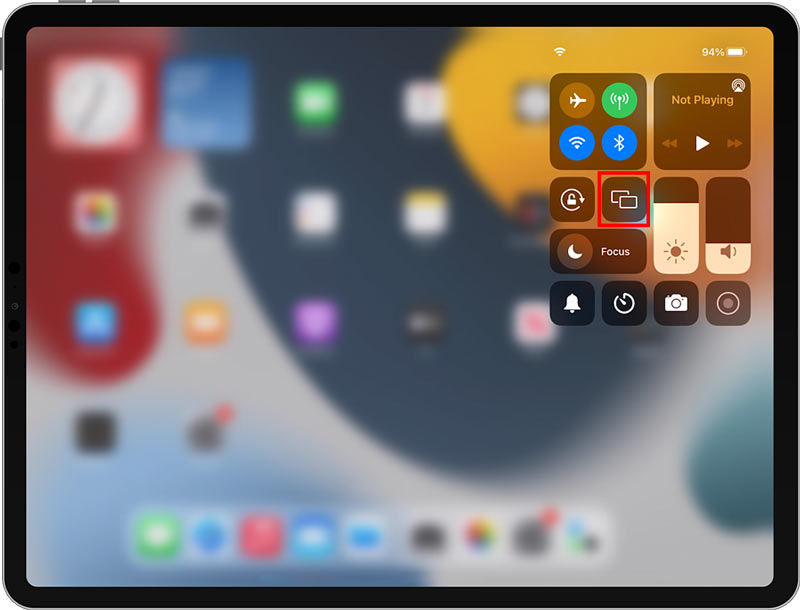
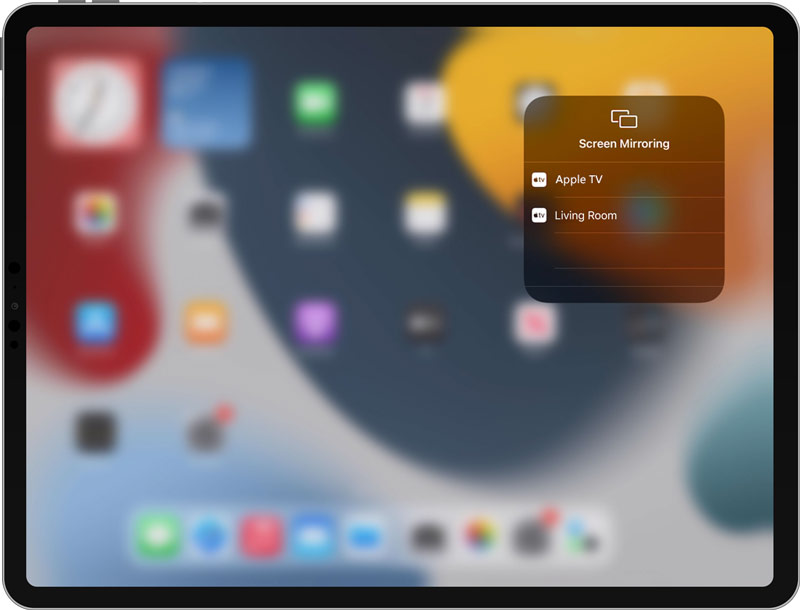
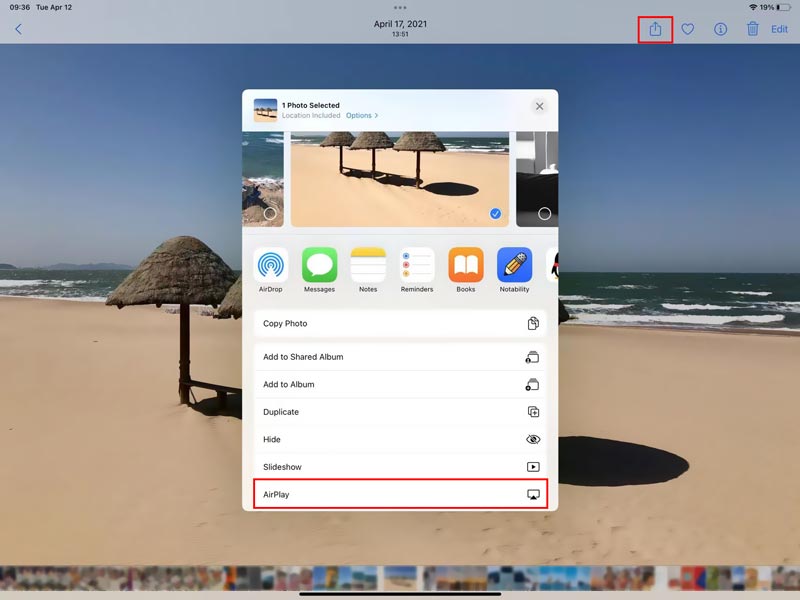
Kun haluat peilata iPadin televisioosi, voit myös liittää ne fyysisesti salamannopealla digitaalisella AV-sovittimella ja HDMI-kaapelilla. Näin voit näyttää iPadin sisältöä älytelevisiossasi helposti. Varmista, että sinulla on Applen sertifioima AV-sovitin.

Useimmat uudet älytelevisiot on suunniteltu Miracast-tekniikalla näyttämään yhteensopivan laitteen, kuten iPadin, iPhonen tai Android-laitteen, näytön televisiossa. Lisäksi markkinoilla on tarjolla monia kolmannen osapuolen sovelluksia, joiden avulla voit peilata iPadin televisioon.
Jos haluat peilata iPadisi näytön Samsung-älytelevisioon, voit käyttää Samsung Smart View sovellus. Voit asentaa sen ilmaiseksi iPadisi App Storesta. Kun haluat peilata näytön iPadista televisioon, voit avata sovelluksen ja napauttaa Älykäs näkymä painiketta.
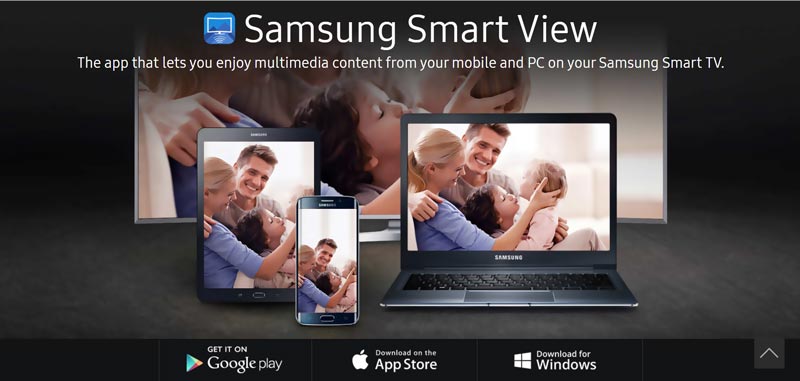
Sony TV:n käyttäjänä voit kokeilla suosittuja AirBeamTV sovellus suoratoistaa iPadia televisioon langattomasti. Sen lisäksi, että se peilaa iPadin tai iPhonen Sony-televisioosi, se tarjoaa myös Mac-version, jolla voit suoratoistaa Mac-näytön Sony-älytelevisioon. Napsauta tätä saadaksesi lisätietoja iPhonen näytön peili Sony TV:hen.
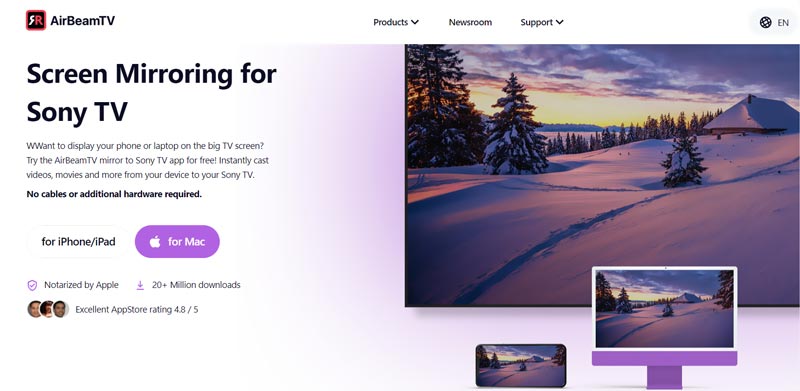
Jos haluat ehkä peilata iPadin Windows-tietokoneeseen, voit antaa tehokkaan Puhelimen peili yritys. Se on suunniteltu erityisesti iPhonen, iPadin tai Android-puhelimen näytön peilaamiseen PC:hen.

154,940 Lataukset
Puhelimen peili - Peilaa iPadin näyttö tietokoneeseen
100 % turvallinen. Ei mainoksia.
Kysymys 1. Kuinka peilataan iPad Airin näyttö MacBookiin?
Jos haluat peilata iPadin näytön Maciin, voit luottaa AirPlayn näytön peilausominaisuuteen. Voit avata ohjauskeskuksen iPadissa, napauttaa näytön peilauskuvaketta löytääksesi Mac-laitteesi ja valita sitten MacBookin aloittaaksesi peilaus iPadista Maciin.
Kysymys 2. Kuinka peilaan Mac-näytön Samsung-televisiooni?
Jos Samsung-älytelevisiosi tukee AirPlay-2:ta, voit napsauttaa AirPlay-kuvaketta Macissasi, valita Samsung-televisiosi pudotusvalikosta aloittaaksesi näytön peilaus Macista Samsung-televisioon. Voit myös iPhonen näytön peili Samsung TV:hen.
Kysymys 3. Onko olemassa näytön peilaussovellusta iPadin lähettämiseen LG TV:hen?
Kyllä, on olemassa lukuisia näytön peilaussovelluksia, joiden avulla voit näyttää iPad-sisältösi LG-älytelevisiossa, kuten Chromecast, AirBeamTV, LetsView ja muut.
Yhteenveto
Tämä viesti kertoo 3 tehokkaasta ratkaisusta näytön peilaus iPadista televisioon. Käytätpä sitten Sony TV:tä, Samsung TV:tä tai LG TV:tä, yritä ensin yhdistää iOS-laitteesi ja älytelevisiosi AirPlayn avulla. Jos televisiosi ei tue AirPlay 2:ta, voit peilata iPadin näytön televisioon kaapeleiden tai kolmannen osapuolen sovelluksen avulla.

Phone Mirror voi auttaa sinua suoratoistamaan puhelimen näytön tietokoneellesi paremman näkymän saamiseksi. Voit myös tallentaa iPhone-/Android-näytön tai ottaa valokuvia haluamallasi tavalla peilauksen aikana.
100 % turvallinen. Ei mainoksia.